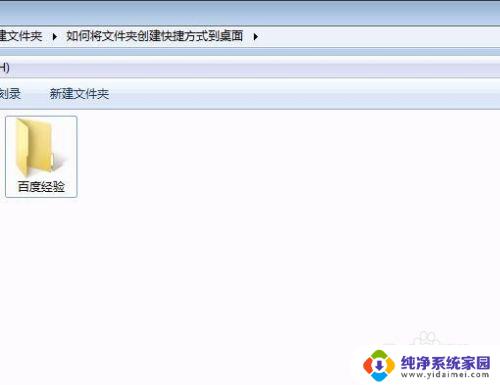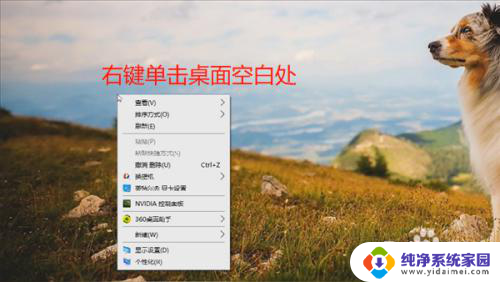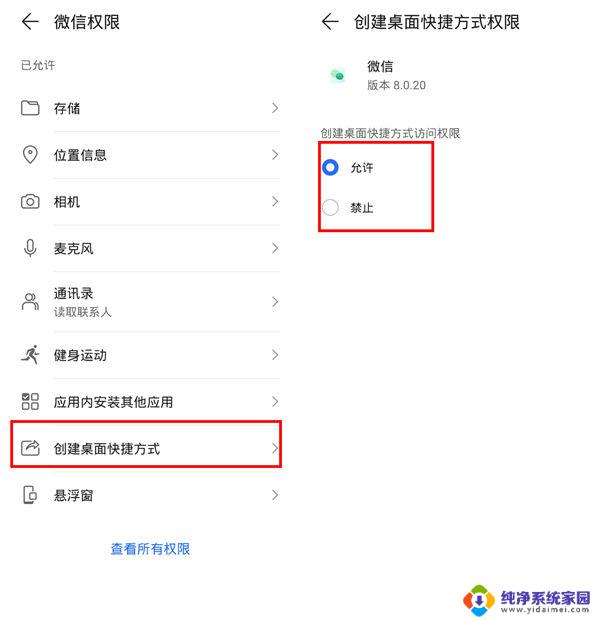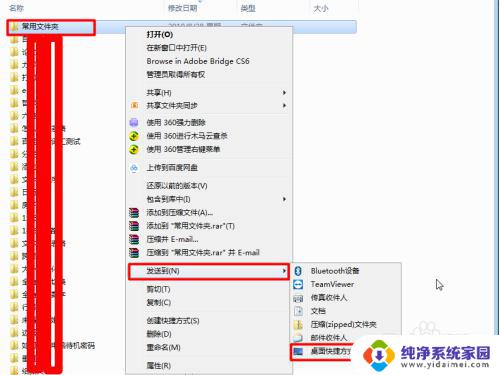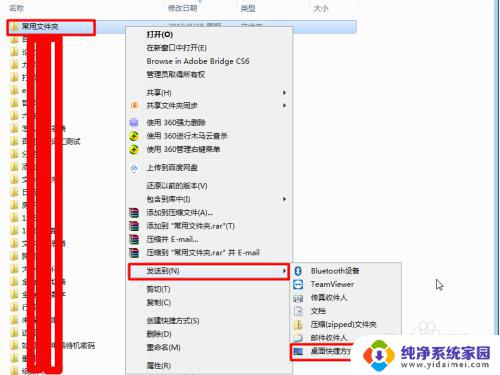文件夹怎么建立桌面快捷方式 将文件夹创建快捷方式到桌面步骤
更新时间:2025-04-13 13:50:02作者:jiang
在日常使用电脑的过程中,我们经常会需要频繁访问某些文件夹,为了方便快速打开这些文件夹,我们可以在桌面上创建相应的快捷方式,通过简单的几步操作,就可以将文件夹创建快捷方式到桌面上,让我们可以方便地访问所需的文件夹,提高工作效率。接下来让我们一起了解如何在电脑上建立文件夹的快捷方式吧!
方法如下:
1.第一步:找到要创建桌面快捷方式的文件夹。
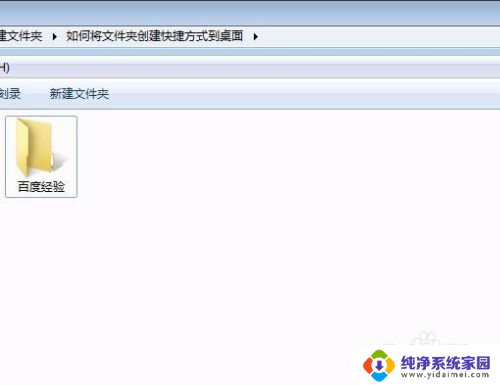
2.第二步:选中文件夹,单击鼠标右键选择“发送到——桌面快捷方式”。
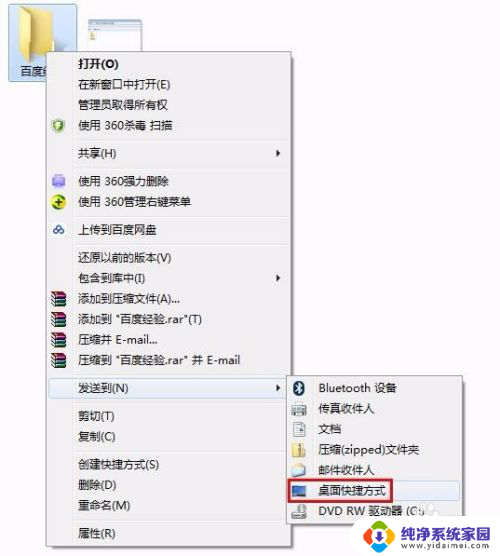
3.如下图所示,桌面快捷方式创建完成。

以上就是关于文件夹怎么建立桌面快捷方式的全部内容,有出现相同情况的用户就可以按照小编的方法了来解决了。